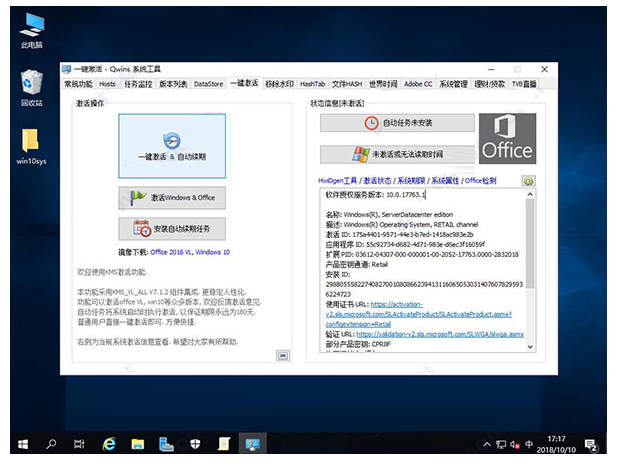苹果电脑装双系统后怎么切换
苹果电脑装双系统后如何切换?很多使用苹果电脑的用户都会选择在电脑上安装双系统供自己使用,我们安装完双系统后,需要使用到操作系统就需要在电脑中进行切换,不过很多用户都不清楚苹果电脑装双系统后怎么切换,下面,小编就把切换苹果双系统的步骤教程分享给大家。
工具/原料
系统版本:windows10
品牌版型:苹果电脑
方法一:
WEEX交易所已上线平台币 WEEX Token (WXT)。WXT 作为 WEEX 交易所生态系统的基石,主要用于激励 WEEX 交易平台社区的合作伙伴、贡献者、先驱和活跃成员。
新用户注册 WEEX 账户、参与交易挖矿及平台其他活动,均可免费获得 WXT 空投奖励。
1、苹果电脑启动过程中按住Opiton键,长按2~3秒。
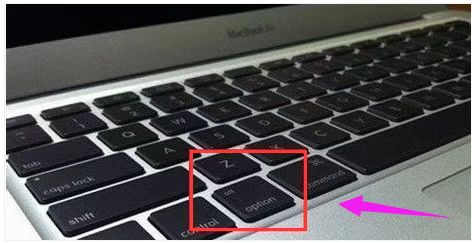
2、出现系统选择界面,选择需要进入的系统磁盘启动即可。
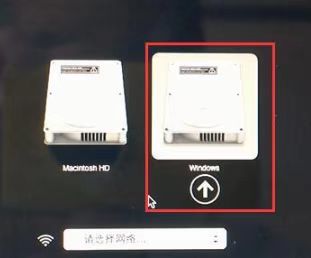
方法二:
1、进入Mac OS系统,找到并打开“系统偏好设置”。
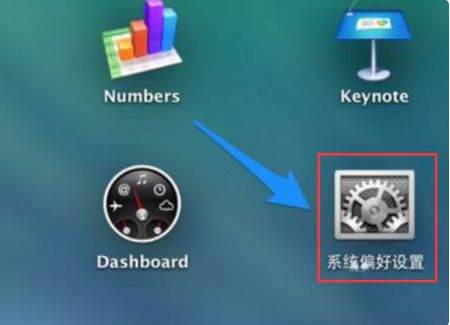
2、在“系统偏好设置”中点击“启动磁盘”图标。
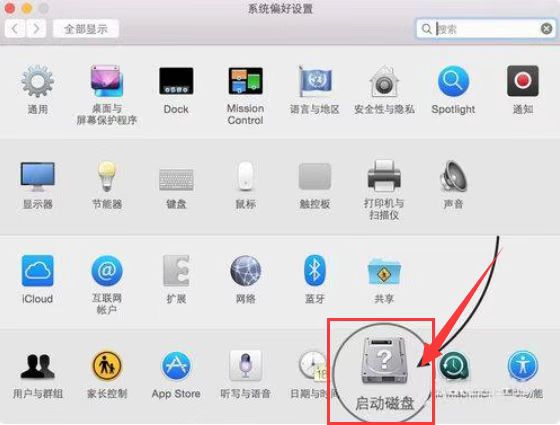
3、在启动磁盘窗口中,可以看到当前有二个可以启动的系统。
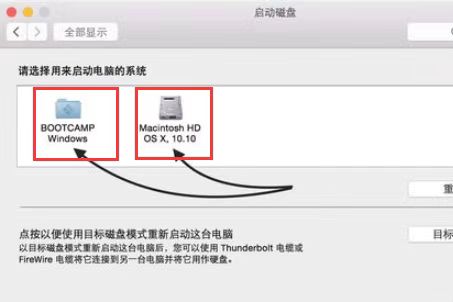
4、这里选择你的第二系统,再点击“重新启动”按钮,即可进入第二系统并将第二系统设置为默认系统。
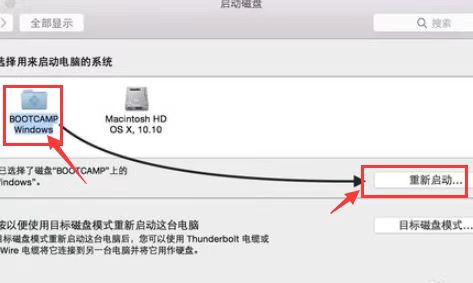
5、在第二系统中安装好BootCamp驱动,选择打开“BootCamp控制面板”。
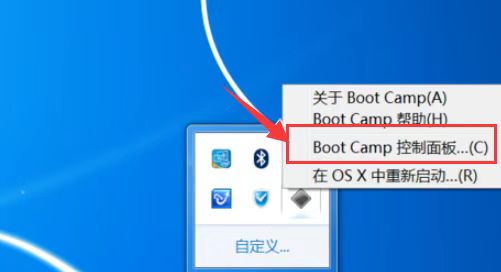
6、在BootCamp控制面板的启动磁盘里,选择Mac OS系统,点击“重新启动”按钮,即可再将Mac OS系统设置为默认系统。
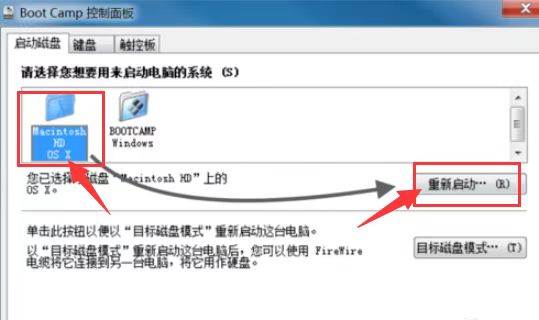
总结:以上就是苹果电脑双系统的切换方法,希望可以帮助到大家。
本站资源均来源于网络或网友投稿,部分资源未经测试,难免存在BUG,所有资源只限于学习研究,不得商用。如使用本站下载的资源造成任何损失或发生侵权行为,均与本站无关。如不接受本声明请勿下载!本站资源如有侵权,请联系QQ:497149677核实后立即删除!
最客资源网 » 苹果电脑装双系统后怎么切换
最客资源网 » 苹果电脑装双系统后怎么切换